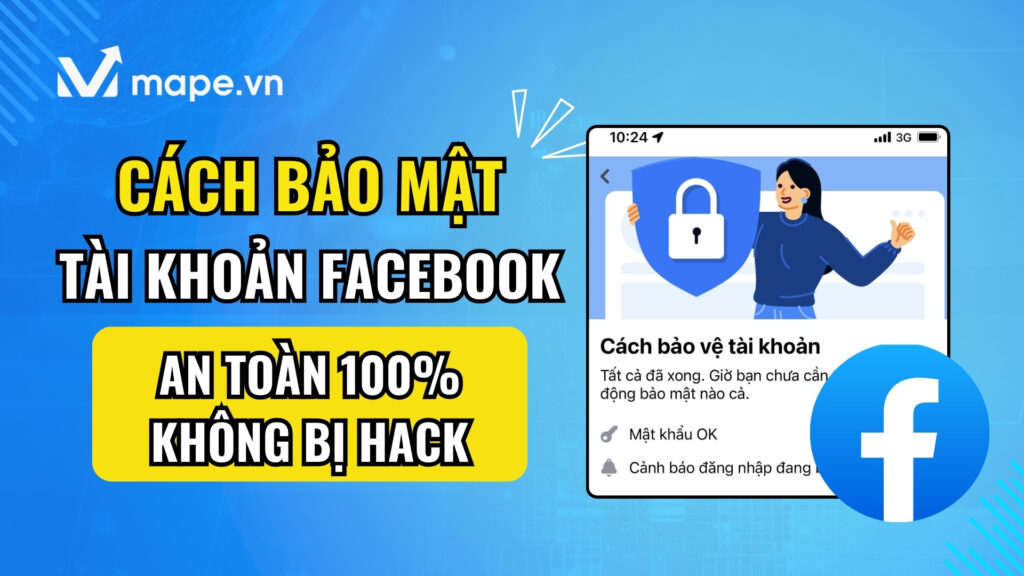Bạn đã hoàn thiện một thiết kế ưng ý trên Canva và giờ bạn muốn tải nó về thiết bị của mình?
Trong bài viết này, Mape Academy sẽ hướng dẫn chi tiết cách tải xuống và lưu thiết kế từ Canva vào điện thoại hoặc máy tính của bạn, hỗ trợ đầy đủ các định dạng phổ biến như JPG, PNG, PDF, MP4, và nhiều hơn nữa. Cùng khám phá ngay cách thực hiện nhé!
Mục lục của bài viết
Tại Sao Cần Biết Cách Tải Xuống Thiết Kế Trên Canva?
Canva là một công cụ thiết kế trực tuyến vô cùng hữu ích cho cả những người không chuyên và chuyên nghiệp.
Từ tạo ra những bài đăng mạng xã hội đẹp mắt đến thiết kế brochure, tài liệu PDF, hay thậm chí là video, Canva đã trở thành lựa chọn hàng đầu cho nhiều người dùng trên toàn thế giới.
Tuy nhiên, sau khi hoàn thành thiết kế, việc tải xuống và lưu trữ về thiết bị để chia sẻ hay sử dụng lại là bước vô cùng quan trọng.
Canva cung cấp nhiều định dạng tải xuống phù hợp cho các nhu cầu khác nhau, từ đăng lên mạng xã hội đến in ấn.
Các Định Dạng Tải Xuống Phổ Biến Trên Canva
Khi tải xuống thiết kế từ Canva, bạn sẽ có nhiều tùy chọn định dạng khác nhau. Dưới đây là các định dạng phổ biến và các trường hợp nên sử dụng:
- JPG/PNG: Hai định dạng hình ảnh phổ biến, thường dùng để chia sẻ thiết kế trên mạng xã hội hoặc chèn vào các bài blog. PNG có lợi thế là hỗ trợ nền trong suốt.
- PDF: Lựa chọn lý tưởng cho các tài liệu cần in ấn hoặc chia sẻ với đối tác dưới dạng tài liệu chính thức.
- MP4: Dành cho những thiết kế chứa yếu tố động hoặc video, thường được sử dụng cho quảng cáo hay các bài đăng tương tác cao trên mạng xã hội.
- GIF: Nếu bạn muốn tạo ra các thiết kế có hiệu ứng chuyển động ngắn, GIF là lựa chọn hoàn hảo.
Cách tải xuống và lưu thiết kế trên Canva vào thiết bị của bạn
Bước 1: Chọn thiết kế bạn bạn muốn Lưu > Chọn vào biểu tượng Share (Mũi tên) > Ấn chọn Tải xuống
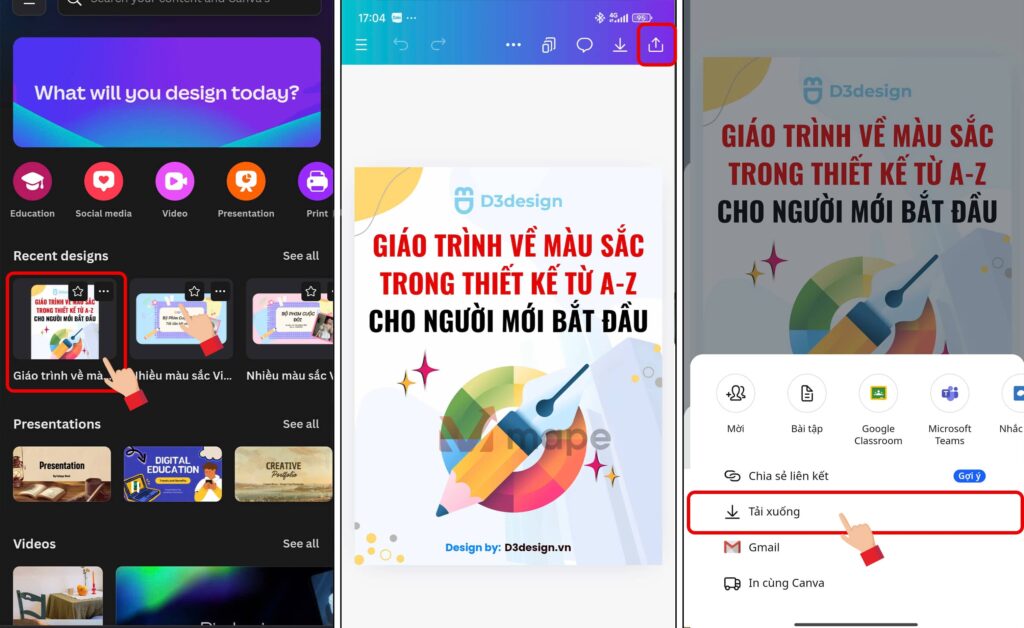
Bước 2: Tiếp theo bạn hãy chọn định dạng loại tệp mà bạn muốn lưu
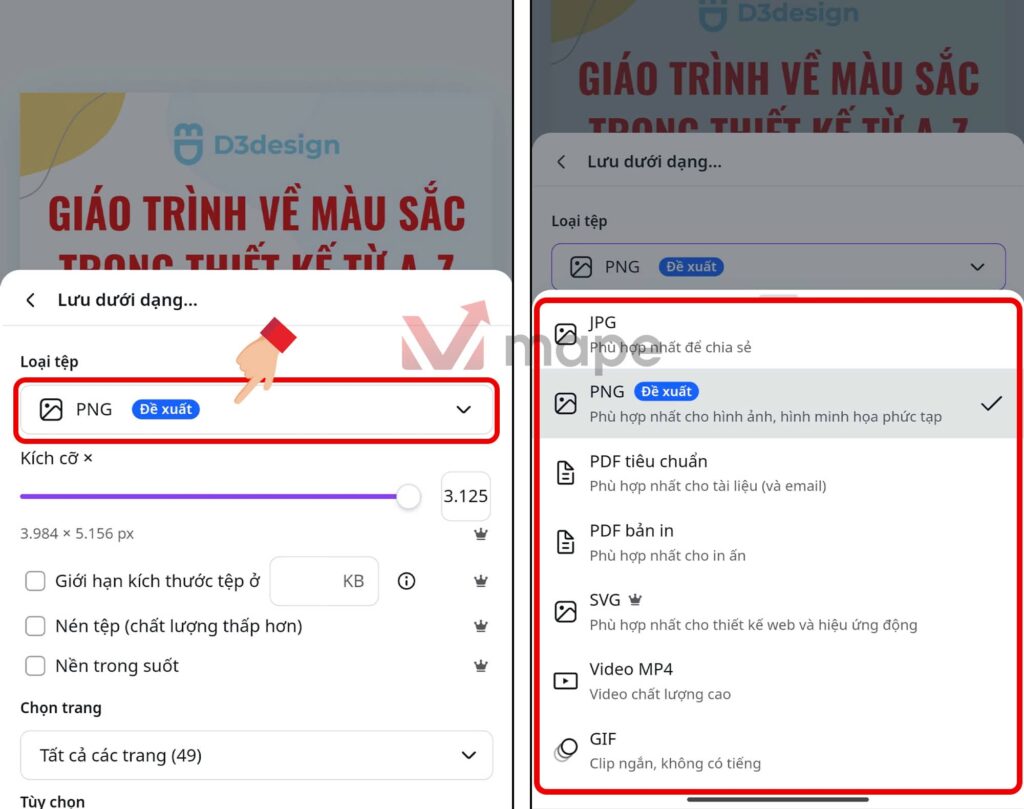
Bước 3: Chọn các trang mà bạn muốn Tải xuóng
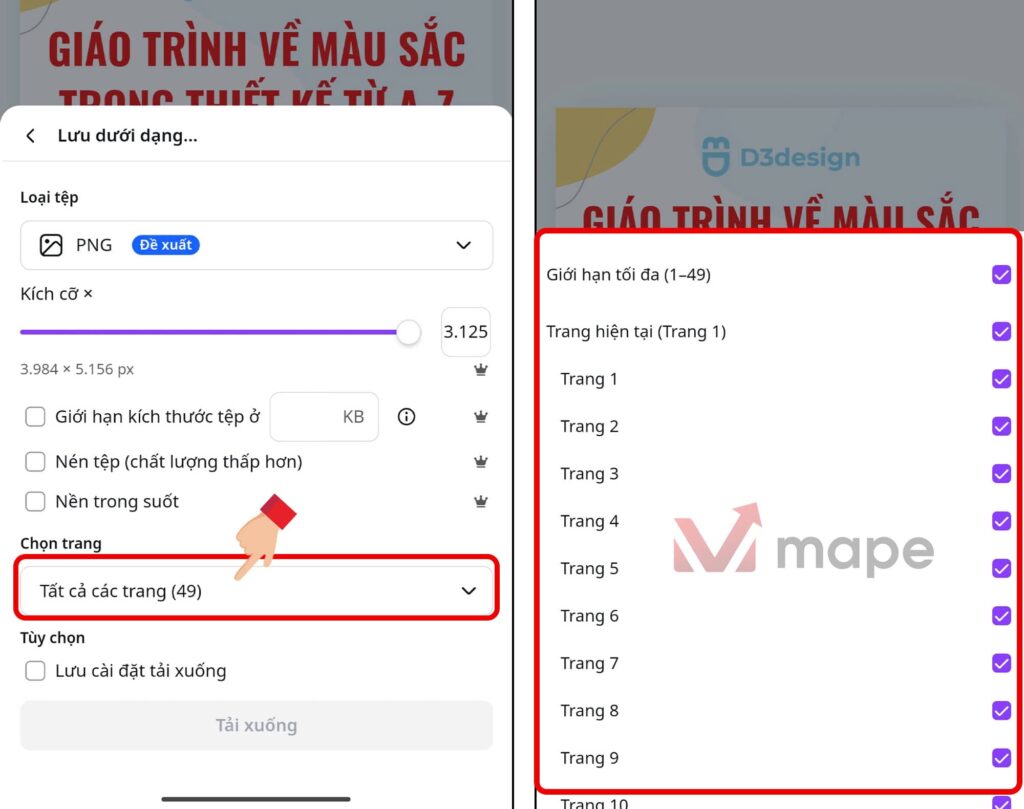
Bước 4: Sau khi tùy chỉnh xong bạn ấn chọn Tải xuống để hoàn tất
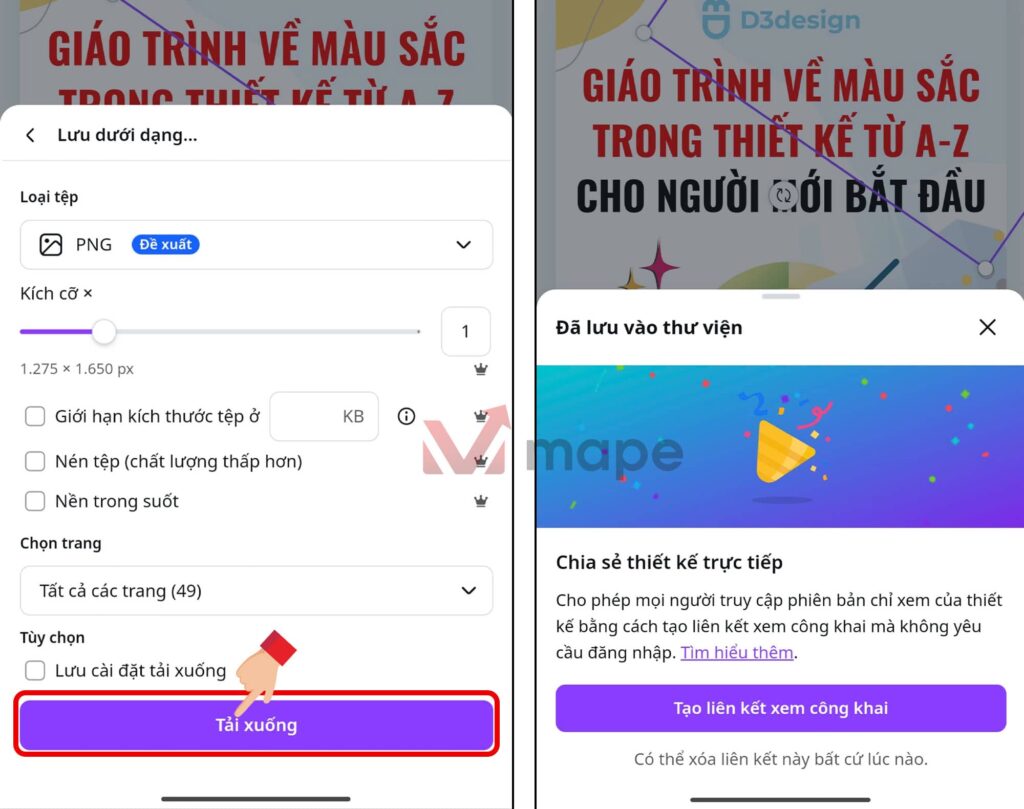
Cách Chọn Định Dạng Tải Xuống Phù Hợp
Việc chọn đúng định dạng tệp là rất quan trọng để đảm bảo chất lượng và phù hợp với mục đích sử dụng thiết kế của bạn.
- Chọn JPG/PNG: Nếu bạn đang tạo một hình ảnh để đăng trên mạng xã hội hoặc chèn vào bài blog, JPG hoặc PNG là lựa chọn tốt nhất. PNG sẽ giữ được nền trong suốt, trong khi JPG sẽ nén ảnh một chút để tối ưu dung lượng.
- Chọn PDF: PDF phù hợp nhất cho các tài liệu in ấn hoặc chia sẻ tài liệu kỹ thuật số với đối tác, khách hàng.
- Chọn MP4: Nếu bạn tạo ra video hoặc thiết kế chứa yếu tố động, định dạng MP4 sẽ giúp giữ nguyên các chuyển động trong thiết kế.
Những Lưu Ý Khi Tải Xuống Thiết Kế Trên Canva
- Chọn định dạng phù hợp: Tùy vào mục đích sử dụng mà bạn nên chọn định dạng tệp phù hợp để đảm bảo chất lượng tốt nhất.
- Kiểm tra chất lượng: Đảm bảo bạn kiểm tra chất lượng của thiết kế, đặc biệt khi in ấn hoặc chia sẻ dưới dạng tài liệu chuyên nghiệp.
- Canva Pro: Một số định dạng tải xuống nâng cao hoặc tùy chọn không bị giới hạn chỉ có sẵn cho người dùng Canva Pro. Nếu bạn sử dụng phiên bản miễn phí, một số tính năng có thể bị giới hạn.
Bạn muốn Xây dựng thương hiệu cá nhân, Đăng ký Tư vấn miễn phí tại đây: https://tv.mape.vn
Kết Luận
Việc tải xuống và lưu thiết kế từ Canva về thiết bị của bạn là quy trình rất đơn giản nhưng lại cực kỳ quan trọng trong quá trình thiết kế.
Bằng cách làm theo các bước hướng dẫn trên, bạn sẽ có thể chọn định dạng phù hợp nhất và sử dụng thiết kế của mình cho các dự án cá nhân hoặc công việc một cách hiệu quả.
Nếu bạn có bất kỳ thắc mắc nào, hãy để lại bình luận để Mape Academy hỗ trợ bạn tốt hơn nhé!